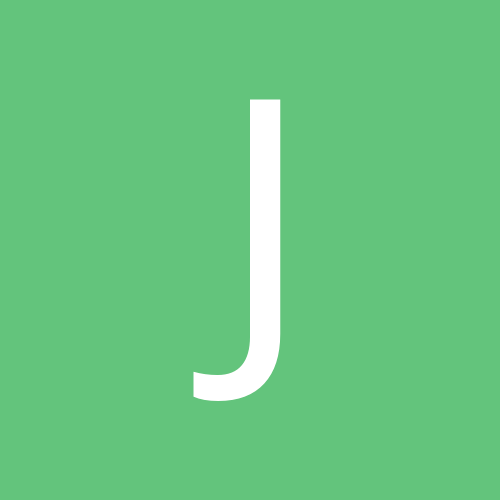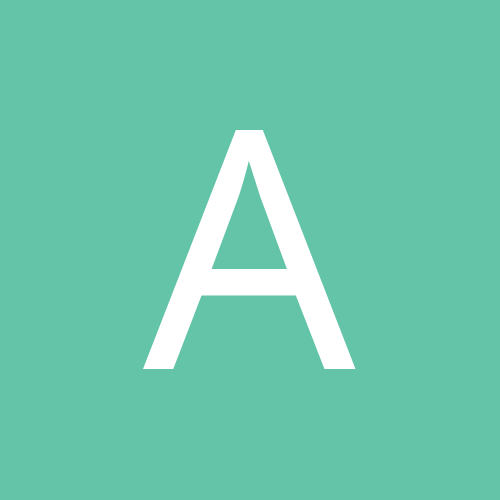-
Похожие публикации
-
Автор: Tericonio
Необходима помощь с файлом от игры Banner Saga 3 часть, а именно с типом файла MovieClip
Разобрать его для возможности последующего редактирования и изменения кадров и текста.
https://drive.google.com/file/d/1s2B7qAnLPUXYPsAzimS_c5Yy53gwRhkF/view?usp=sharing Внутри английская версия и русская
-